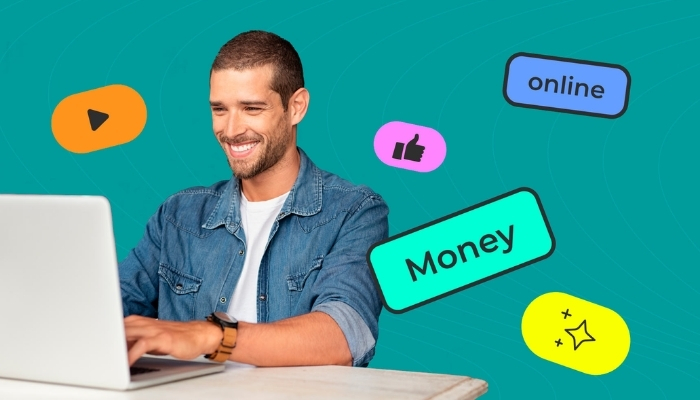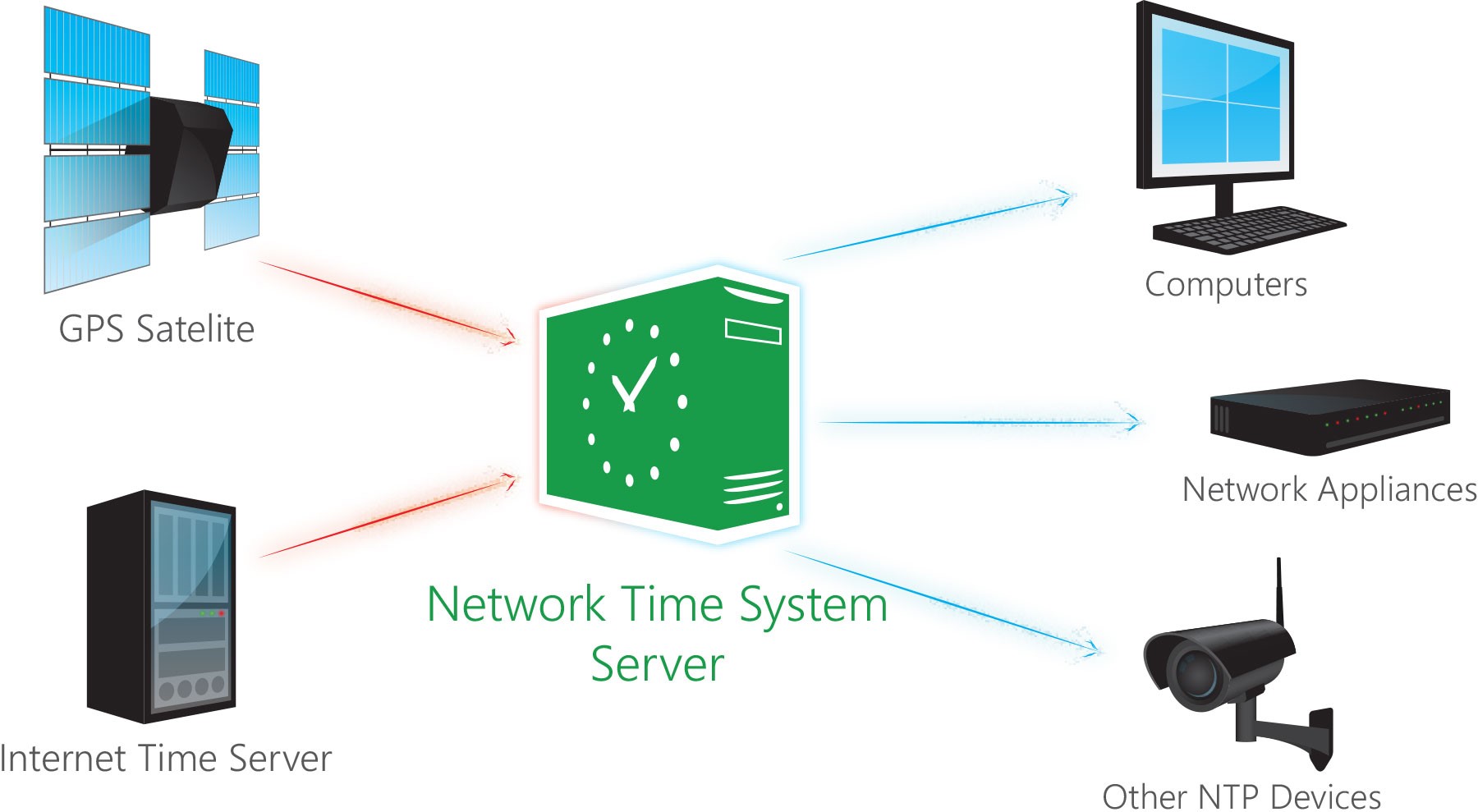RPM là gì?
RPM (viết tắt của Red Hat Package Manager) là công cụ quản lý gói phần mềm phổ biến trên các hệ điều hành Linux dựa trên RPM như Red Hat, CentOS, Fedora. Công cụ này dùng để cài đặt, nâng cấp, gỡ bỏ, truy vấn và quản lý các gói phần mềm trong hệ thống.
RPM là công cụ mạnh mẽ để quản lý các gói phần mềm hệ thống dựa trên Red Hat, giúp kiểm soát và cài đặt các gói cần thiết một cách dễ dàng.
Cách sử dụng RPM trên Linux cho người mới
1. Kiểm tra gói cài đặt – Query Package
Bạn có thể sử dụng rpm để kiểm tra xem một gói đã được cài đặt hay chưa với lệnh sau:
rpm -q
Ví dụ: Để kiểm tra xem vim đã được cài đặt hay chưa bạn chạy lệnh sau: rpm -q vim
2. Cài đặt gói mới – Install Package
Để cài đặt gói mới từ tệp .rpm, bạn sử dụng lệnh sau:
rpm -ivh
Trong đó:
- i Viết tắt của install – Cài đặt
- v viết tắt của verbose – Hiển thị chi tiết
- h viết tắt của Hash – Hiển thị thanh tiến trình bằng dấu #
Ví dụ: Để cài đặt gói example.rpm ta sử dụng lệnh sau: rpm -ivh example.rpm
3. Gỡ bỏ gói – Remove Package
Để gỡ bỏ một gói đã cài đặt trên hệ thống, bạn sử dụng lệnh sau:
rpm -e
Ví dụ: Để gỡ bỏ gói vim ta dùng lệnh: rpm -e vim
4. Nâng cấp gói – Upgrade Package
Để nâng cấp một gói tin trên hệ thống, bạn sử dụng lệnh:
rpm -Uvh
Trong đó:
- U viết tắt của upgrade
Ví dụ: rpm -Uvh example.rpm
5. Xem thông tin gói – Package Info
Để xem chi tiết về một gói đã cài đặt, bạn có thể dùng lệnh sau:
rpm -qi
Ví dụ: Để xem thông tin về gói vim bạn dùng lệnh sau: rpm -qi vim
6. Danh sách các tệp trong gói – List Files in Package
Sử dụng lệnh sau để hiển thị tất cả các tệp được cài đặt bởi một gói:
rpm -ql
Ví dụ: rpm -ql vim
7. Kiểm tra gói đã được cài đặt từ đâu – Check Package Origin
Nếu bạn muốn kiểm tra xem gói đã được cài đặt từ đâu, bạn sử dụng lệnh sau:
rpm -q --info
Ví dụ Bạn có một gói nano.rpm và muốn cài đặt nó: rpm -ivh nano.rpm
Và bạn muốn nâng cấp gói nano lên phiên bản mới: rpm -Uvh nano-2.9.rpm
Ưu điểm – hạn chế của RPM
Ưu điểm của RPM:
- RPM giúp quản lý gói (cài đặt, nâng cấp, gỡ và truy vấn thông tin) dễ dàng, có tổ chức.
- Hỗ trợ kiểm tra tính toàn vẹn của gói thông qua chữ ký số, đảm bảo gói không bị thay đổi hoặc hỏng trong quá trình tải hoặc cài đặt.
- Quản lý các mối quan hệ phụ thuộc giữa các gói, phần mềm chỉ được cài đặt khi tất cả phụ thuộc của nó đã sẵn có.
- Cung cấp nhiều lệnh để truy vấn về các gói cài đặt
- Hỗ trợ nhiều phiên bản phần mềm
- RPM được tích hợp với các công cụ quản lý phụ thuộc cao cấp như yum và dnf, giúp đơn giản hóa việc xử lý phụ thuộc và tự động cập nhật gói.
Hạn chế của RPM:
- Việc xử lý các phụ thuộc sẽ khó khăn khi làm thủ công, có thể gặp lỗi nếu không sử dụng yum hoặc dnf
- Người dùng phải tự tìm kiếm và cài đặt các phụ thuộc một cách thủ công
- RPM chủ yếu hoạt động trên các bản phối Linux như Red Hat, CentOS, Fedora và không hoạt động hiệu quả trên các hệ điều hành Linux khác không sử dụng định dạng gói RPM
- Việc cập nhật phần mềm thủ công với RPM phức tạp và dễ gây mất đồng bộ giữa các gói nếu không sử dụng công cụ yum hoặc dnf.
- RPM chỉ cung cấp cách cài đặt từ tệp gói RPM mà không có cơ chế mặc định để quản lý kho. Người dùng cần sử dụng công cụ dnf hoặc yum để cài đặt các kho gói trực tuyến.
Kết luận
Trên đây, LANIT đã chia sẻ về RPM trong Linux cũng như cách sử dụng chi tiết trong các trường hợp cần cài đặt, gỡ bỏ, nâng cấp, kiểm tra gói,…Đây được xem là công cụ mạnh mẽ để bạn quản lý các gói phần mềm hệ thống hiệu quả. Nếu bạn còn thắc mắc hoặc có nhu cầu Mua Vps Linux, liên hệ ngay LANIT nhé!